하드 드라이브에 대한 액세스를 다시 얻는 방법, 하드 드라이브를 열 수 없는 오류 수정

이 글에서는 하드 드라이브에 문제가 생겼을 때 다시 접근할 수 있는 방법을 안내해 드리겠습니다. 함께 따라 해 보세요!
Avast 바이러스 백신은 모든 유형의 맬웨어에 대해 강력한 보호 기능을 제공하기 때문에 전 세계 사용자가 사용합니다. 유감스럽게도 avast 사용자 인터페이스를 열 수 없다는 보고가 있습니다.
다행히도 이 문제를 해결할 수 있는 방법을 모았습니다. Avast UI가 로드되지 않은 이유 와 해결 방법을 알아보세요.
Avast 사용자 인터페이스를 열 수 없는 이유는 무엇입니까?
Avast가 Windows 10에서 열리지 않는 문제가 발생하는 가장 일반적인 이유는 다음과 같습니다.
1. 손상된 설치: Avast를 설치 하는 동안 다양한 이유로 설치 파일이나 절차가 손상되었을 수 있습니다. 그러나 Avast 소프트웨어를 새로 설치하거나 복구하여 이 문제를 해결할 수 있습니다.
2. 손상된 Avast 서비스: 시스템에서 avast 서비스가 올바르게 실행되지 않을 수 있습니다. 이 문서의 뒷부분에 설명된 대로 이 문제를 해결하려면 서비스 앱을 확인해야 합니다.
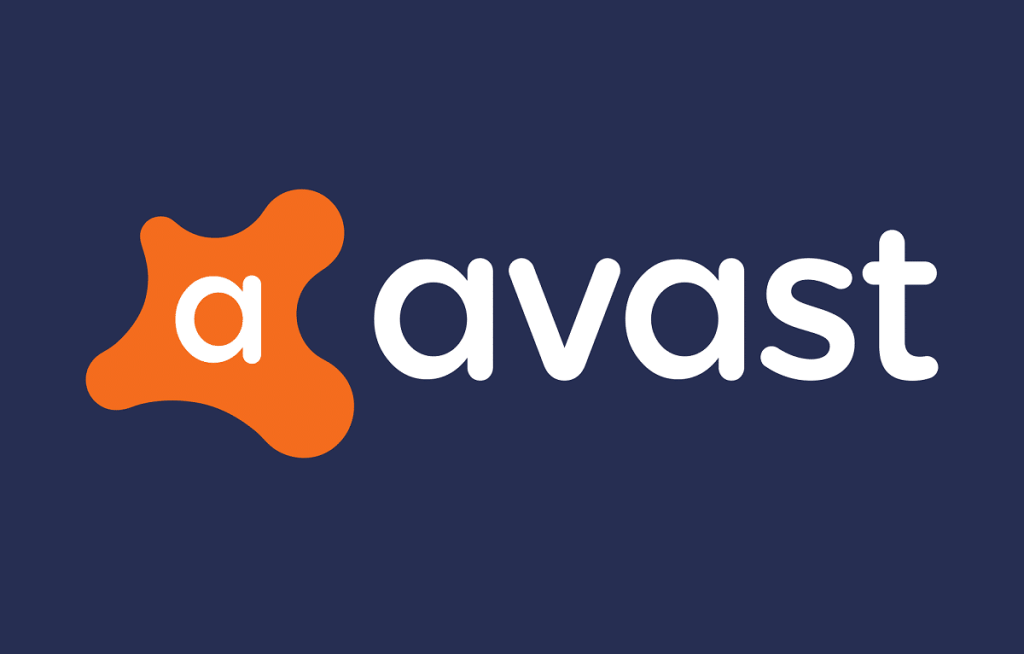
내용물
문제의 원인이 조금 더 명확하다는 것이 아니라 문제를 해결할 수있는 방법으로 넘어 갑시다.
방법의 단계에 따라 Avast 설치 중에 발생할 수 있는 오류를 수정하십시오. 아래 지침에 따라 복구 마법사를 사용하여 avast를 복구해야 합니다.
1. Windows 검색 창에 프로그램 추가 또는 제거를 입력합니다.
2. 검색 결과에서 프로그램 추가 또는 제거 를 클릭하여 실행합니다.
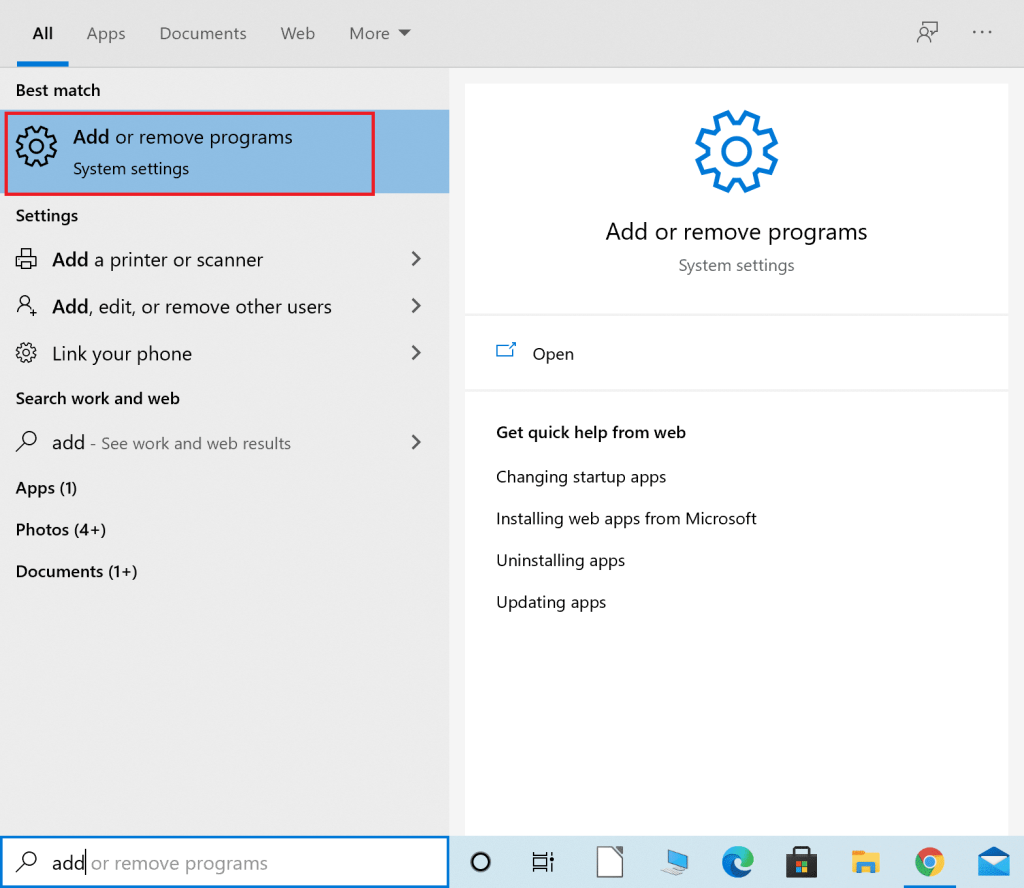
3. 검색 이 목록 검색 창에 avast 를 입력 합니다.
4. 다음으로 Avast 애플리케이션을 클릭한 다음 그림과 같이 수정 을 클릭합니다 .
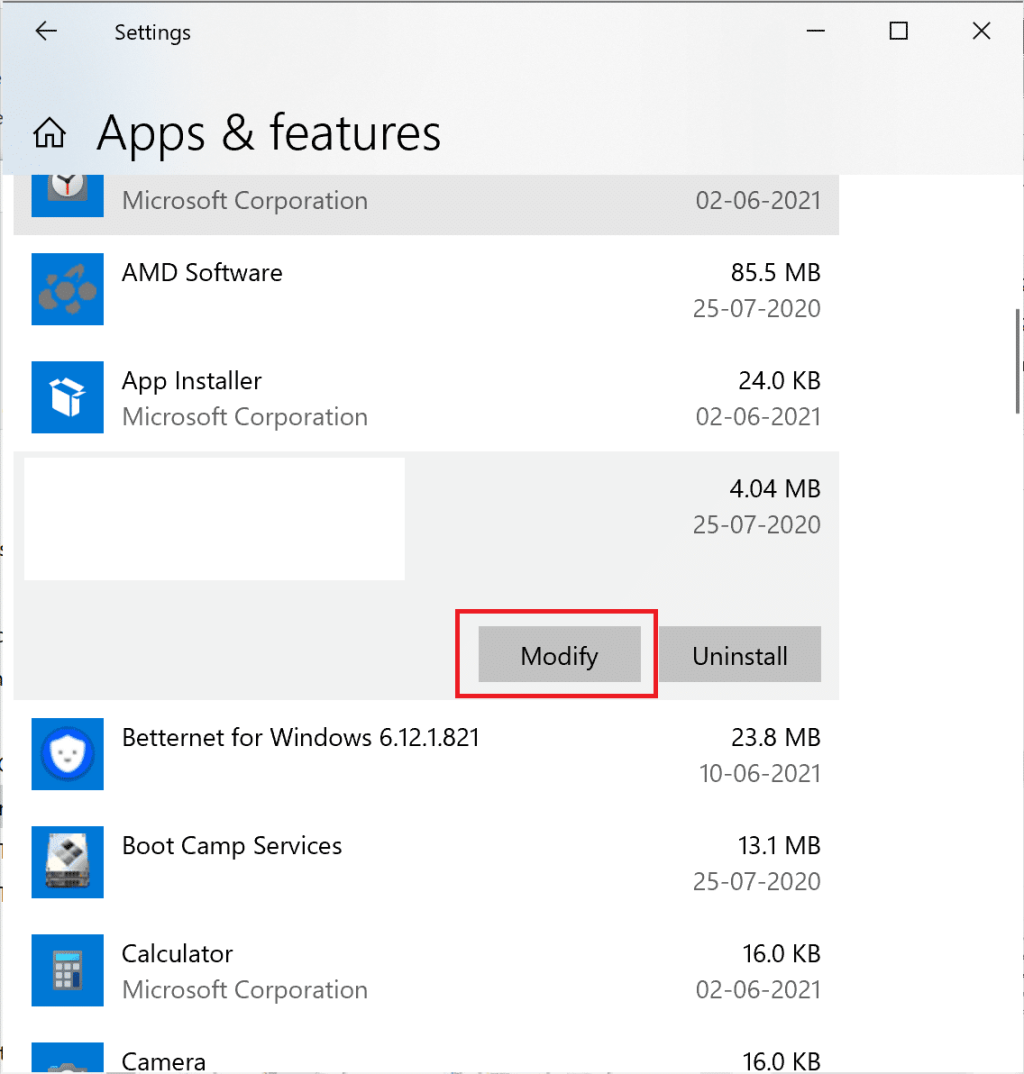
5. Avast 제거 마법사 가 열립니다. 여기에서 복구를 클릭합니다 .
6. Avast 제거 마법사가 열립니다. 여기에서 복구 를 클릭하고 다음 을 클릭하고 지침을 따르십시오.
7. 기본 설정이 적용된 Avast가 다시 시작됩니다. 마지막으로 마침 을 클릭 합니다 .
이제 컴퓨터를 다시 시작한 다음 Avast를 열어보십시오. 당신이 고칠 수 있다면 확인 을 열 수 없습니다 똑바로 사용자 인터페이스 오류 . 그렇다면 다음 방법으로 이동하여 Avast 서비스를 다시 시작하십시오.
Avast 서비스에 사용자 인터페이스가 올바르게 열리지 않는 오류가 있을 수 있습니다. Avast 서비스를 다시 시작하려면 아래에 작성된 단계를 따르십시오.
1. 윈도우 검색창에서 실행 을 검색합니다.
2. 그런 다음 검색 결과 에서 실행 을 클릭 하여 실행 대화 상자를 엽니다.
3. 다음 으로 텍스트 필드에 services.msc 를 입력하고 확인 을 클릭합니다.
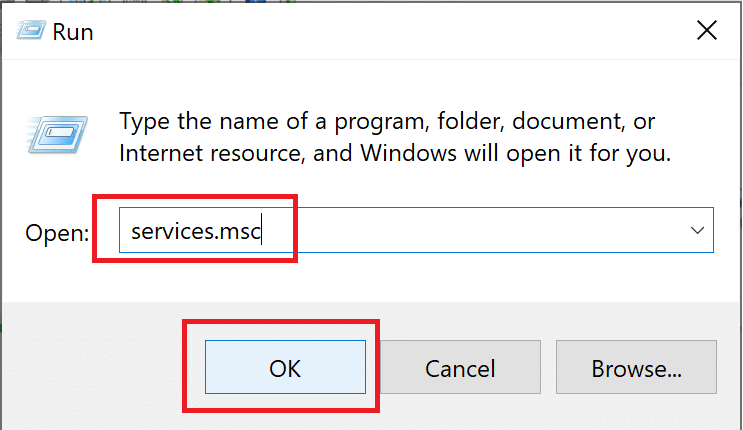
4. 이제 , 서비스 창에서 마우스 오른쪽 버튼으로 클릭 노 젓는 걸 안티 바이러스 다음 선택 속성을 드롭 다운 메뉴에서. 예시는 아래 이미지를 참고하세요.
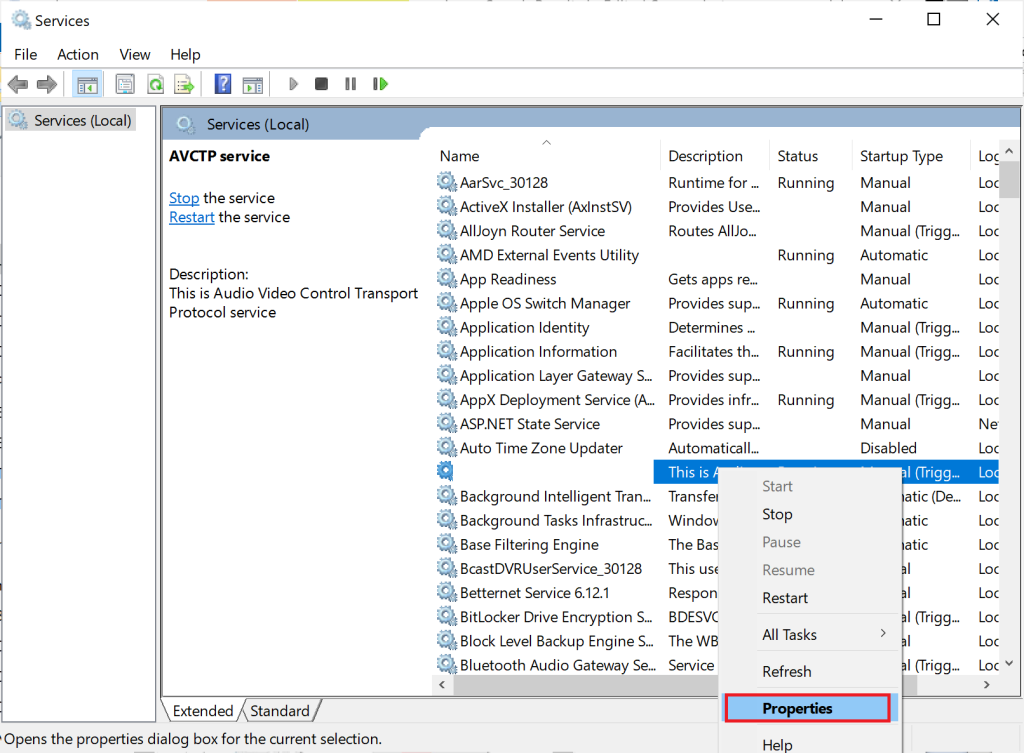
5. 그런 다음 시작 유형 드롭다운 에서 자동 을 선택 합니다.
6. 이제 서비스 상태 에서 시작 버튼을 클릭 합니다 (서비스가 중지된 경우).
7. 나타날 수 있는 사용자 계정 컨트롤 대화 상자를 확인합니다.
8. 마지막으로 적용 , 확인 을 차례로 클릭합니다.
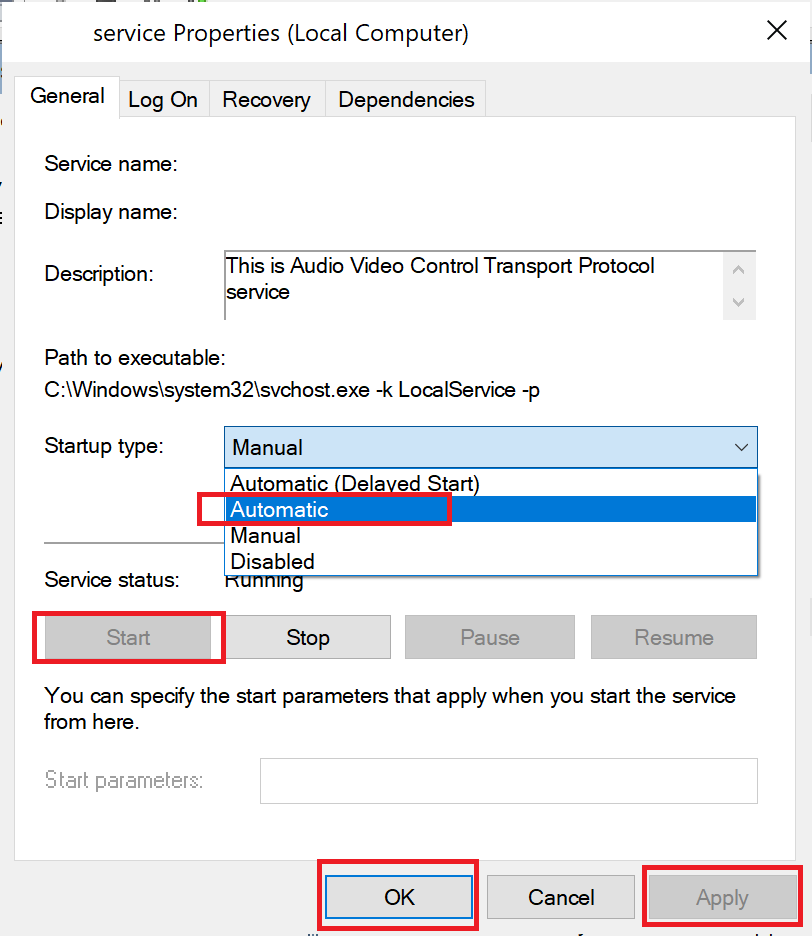
Avast를 오류 없이 원하는 대로 사용할 수 있어야 합니다.
위의 방법으로 시작 버튼 을 눌러 오류 1079를 받은 경우 아래 단계에 따라 해결하세요.
1 . 위에 작성된 1~4단계에 따라 Avast Antivirus 서비스 의 속성 창을 엽니다 .
2. 그런 다음 속성 창에서 로그온 탭을 클릭합니다 .
3. 아래와 같이 찾아보기 버튼 을 클릭 합니다.
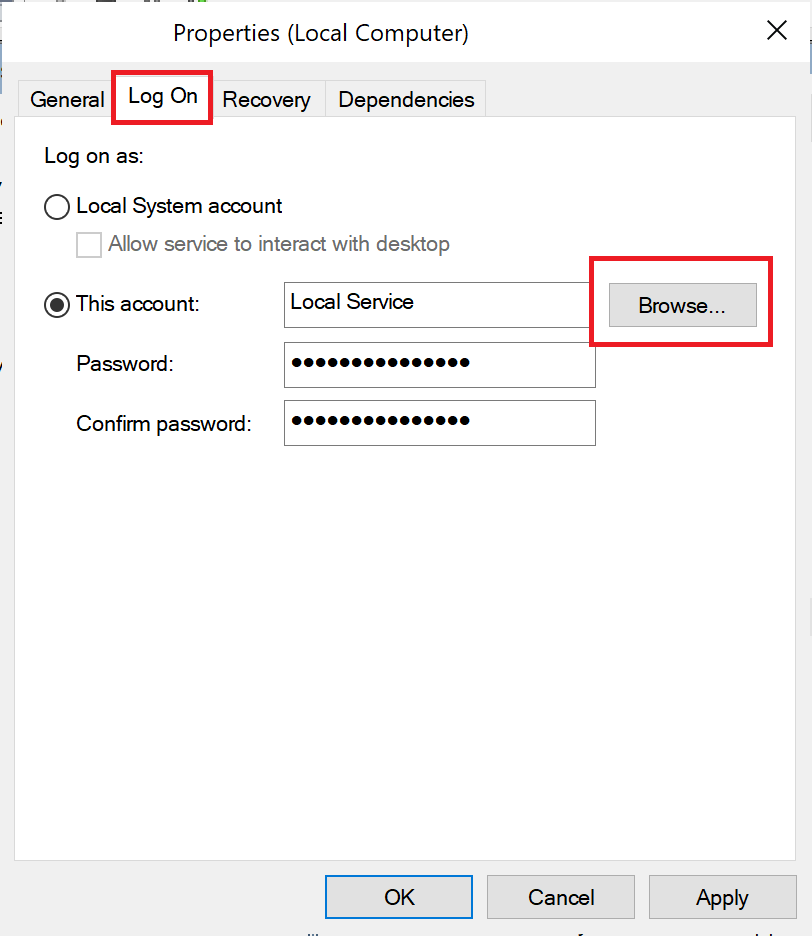
4. 이제 ' 선택할 개체 이름 입력 ' 아래의 텍스트 필드에 계정 이름을 입력합니다. 그런 다음 이름 확인을 클릭합니다 .
5 . 사용자 이름이 정확하면 아래와 같이 확인 을 클릭 합니다. 사용자 이름이 올바르지 않으면 오류가 표시됩니다.
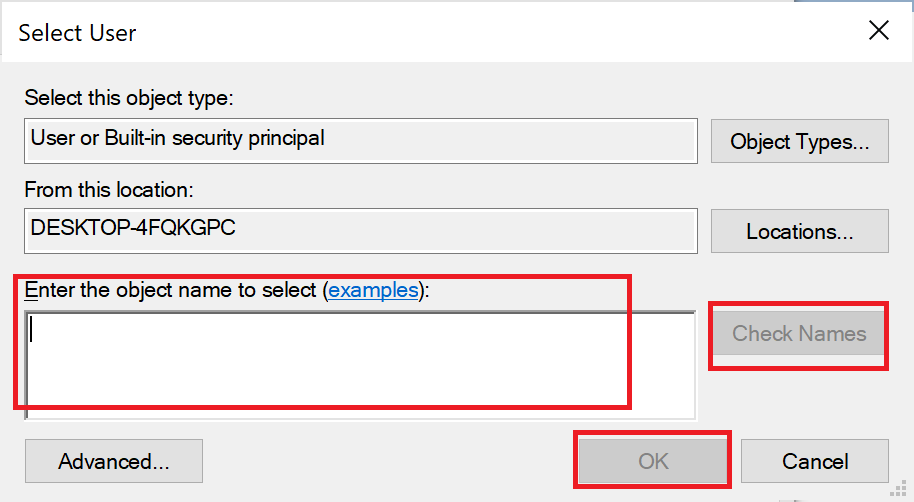
6. 메시지가 나타나면 암호를 입력하고 확인 을 클릭합니다.
이제 Avast Antivirus 서비스 속성 창으로 돌아가 시작 버튼을 클릭 합니다.
위의 단계를 완료한 후 Avast를 열고 Avast UI 로드 실패 문제가 지속 되는지 확인합니다 . 여전히 문제가 발생하면 다음 방법으로 Avast를 새로 설치하십시오.
또한 읽기: Avast Antivirus에서 실패한 바이러스 정의 수정
새로 설치를 수행하면 캐시 파일과 손상된 레지스트리 항목을 포함하여 결함이 있는 avast 응용 프로그램이 올바르게 제거됩니다. 이것은 Windows 오류에서 Avast가 열리지 않는 문제를 확실히 해결할 최후의 수단입니다.
1. 먼저 최신 avast 다운로드 소프트웨어가 컴퓨터에 있는지 확인합니다.
2. 여기 를 클릭 하여 공식 웹사이트를 방문한 다음 무료 보호 다운로드를 클릭합니다 .
3. 그런 다음 Avast 제거 유틸리티를 다운로드하여 설치 합니다.
4. 여기를 클릭 한 다음 Avastclear.exe 다운로드를 클릭하여 아래와 같이 Avast 제거 유틸리티를 가져옵니다.
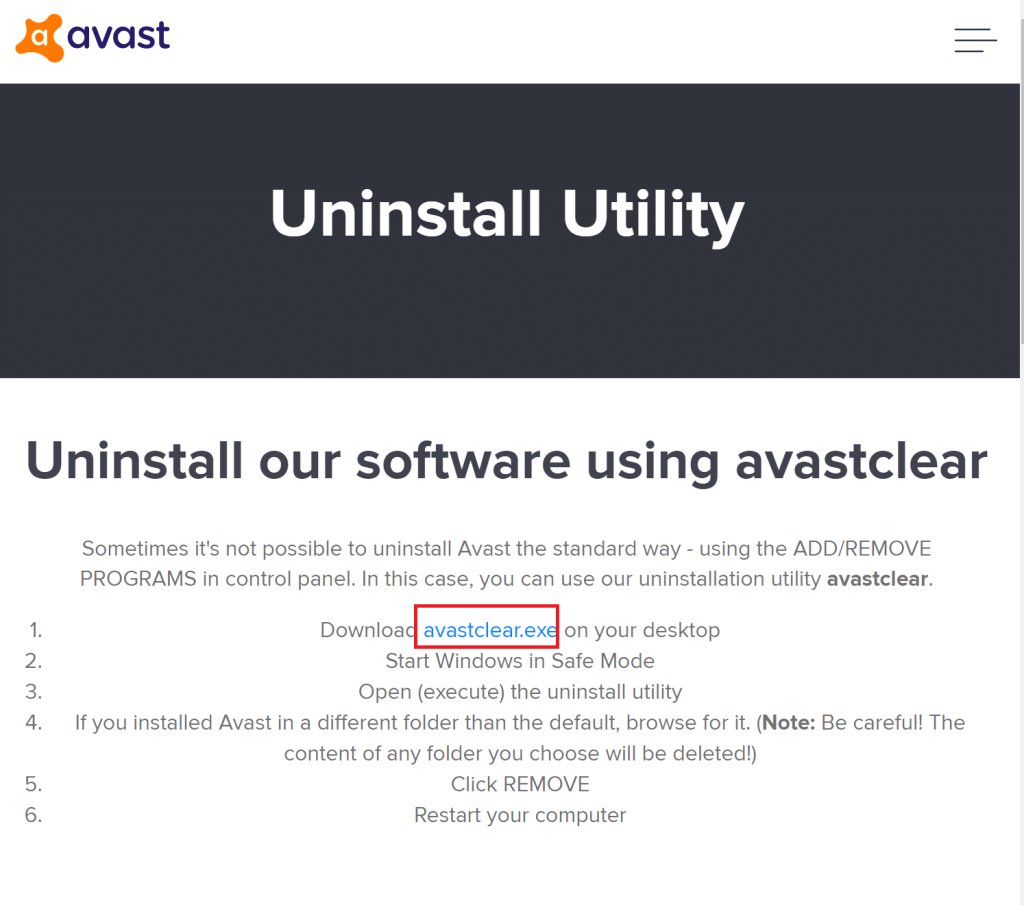
5. 이제 안전 모드에서 Windows를 부팅해야 합니다.
a) 그렇게 하려면 Windows 검색 창에서 시스템 구성 을 검색합니다.
b) 그런 다음 시스템 구성 을 클릭 하여 시작합니다.
c) 이제 열리는 창에서 부팅 탭을 클릭합니다 .
d) 그런 다음 부팅 옵션 에서 안전 부팅 을 선택한 다음 아래와 같이 확인을 클릭 합니다. 컴퓨터를 다시 시작하면 시스템이 안전 모드로 부팅됩니다.
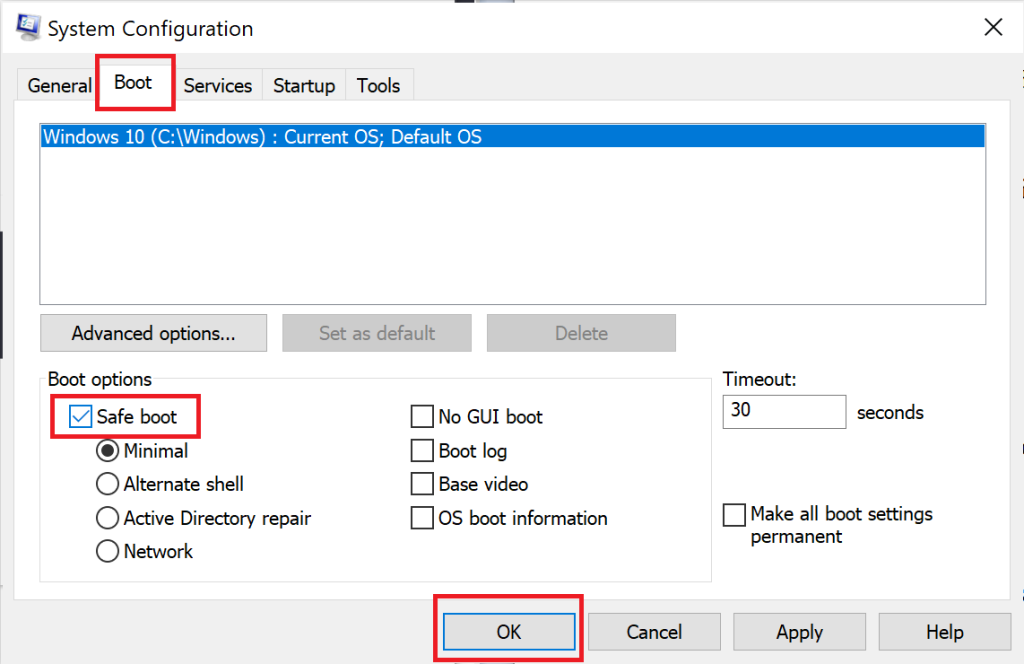
6. Windows 10이 안전 모드에서 열리면 이전에 다운로드한 Avast 제거 유틸리티 를 클릭합니다 .
7. 제거 유틸리티 창에서 손상된 Avast 프로그램이 포함된 올바른 폴더가 선택되었는지 확인합니다.
8. 이제 제거를 클릭 합니다 .
9. 그런 다음 컴퓨터를 일반 모드로 다시 시작한 다음 첫 번째 단계에서 다운로드 한 Avast 프로그램 을 설치합니다 .
이제 Avast 프로그램을 시작하면 사용자 인터페이스가 올바르게 열립니다.
추천:
이 가이드가 도움이 되었기를 바라며 Windows에서 Avast가 열리지 않음 문제 를 해결할 수 있기를 바랍니다 . 어떤 방법이 가장 효과적인지 알려주십시오. 이 기사와 관련하여 질문이나 제안 사항이 있으면 댓글 섹션에 자유롭게 남겨주세요.
이 글에서는 하드 드라이브에 문제가 생겼을 때 다시 접근할 수 있는 방법을 안내해 드리겠습니다. 함께 따라 해 보세요!
AirPods는 언뜻 보기에 다른 무선 이어폰과 별반 다르지 않아 보입니다. 하지만 몇 가지 잘 알려지지 않은 기능이 발견되면서 모든 것이 달라졌습니다.
Apple은 iOS 26을 출시했습니다. 완전히 새로운 불투명 유리 디자인, 더욱 스마트해진 경험, 익숙한 앱의 개선 사항이 포함된 주요 업데이트입니다.
학생들은 학업을 위해 특정 유형의 노트북이 필요합니다. 선택한 전공 분야에서 뛰어난 성능을 발휘할 만큼 강력해야 할 뿐만 아니라, 하루 종일 휴대할 수 있을 만큼 작고 가벼워야 합니다.
Windows 10에 프린터를 추가하는 것은 간단하지만, 유선 장치의 경우와 무선 장치의 경우 프로세스가 다릅니다.
아시다시피 RAM은 컴퓨터에서 매우 중요한 하드웨어 부품으로, 데이터 처리를 위한 메모리 역할을 하며 노트북이나 PC의 속도를 결정하는 요소입니다. 아래 글에서는 WebTech360에서 Windows에서 소프트웨어를 사용하여 RAM 오류를 확인하는 몇 가지 방법을 소개합니다.
스마트 TV는 정말로 세상을 휩쓸었습니다. 이렇게 많은 뛰어난 기능과 인터넷 연결 덕분에 기술은 우리가 TV를 시청하는 방식을 바꾸어 놓았습니다.
냉장고는 가정에서 흔히 볼 수 있는 가전제품이다. 냉장고는 보통 2개의 칸으로 구성되어 있는데, 냉장실은 넓고 사용자가 열 때마다 자동으로 켜지는 조명이 있는 반면, 냉동실은 좁고 조명이 없습니다.
Wi-Fi 네트워크는 라우터, 대역폭, 간섭 외에도 여러 요인의 영향을 받지만 네트워크를 강화하는 몇 가지 스마트한 방법이 있습니다.
휴대폰에서 안정적인 iOS 16으로 돌아가려면 iOS 17을 제거하고 iOS 17에서 16으로 다운그레이드하는 기본 가이드는 다음과 같습니다.
요거트는 정말 좋은 음식이에요. 매일 요구르트를 먹는 것이 좋은가요? 매일 요구르트를 먹으면, 몸에 어떤 변화가 있을까요? 함께 알아보죠!
이 기사에서는 가장 영양가 있는 쌀 종류와 어떤 쌀을 선택하든 건강상의 이점을 극대화하는 방법에 대해 설명합니다.
수면 일정과 취침 루틴을 정하고, 알람 시계를 바꾸고, 식단을 조절하는 것은 더 나은 수면을 취하고 아침에 제때 일어나는 데 도움이 되는 몇 가지 방법입니다.
임대해 주세요! Landlord Sim은 iOS와 Android에서 플레이할 수 있는 모바일 시뮬레이션 게임입니다. 여러분은 아파트 단지의 집주인 역할을 하며 아파트 내부를 업그레이드하고 세입자가 입주할 수 있도록 준비하여 임대를 시작하게 됩니다.
욕실 타워 디펜스 Roblox 게임 코드를 받고 신나는 보상을 받으세요. 이들은 더 높은 데미지를 지닌 타워를 업그레이드하거나 잠금 해제하는 데 도움이 됩니다.













